电脑版本更新遇到错误(如何应对电脑版本更新出现的错误)
195
2025 / 07 / 30
在使用电脑上网的过程中,我们有时会遇到错误代码651,这意味着无法建立与网络的连接。然而,不必担心,本文将为您介绍解决电脑网络连接错误651的关键步骤和技巧。

一、检查网络线缆连接是否松动或损坏
确保您的网络线缆与计算机和路由器/调制解调器之间的连接稳固且未受损。有时候,松动或损坏的网络线缆会导致错误651的发生。
二、重新启动路由器/调制解调器和计算机
有时候,简单地重新启动路由器/调制解调器和计算机就可以解决错误651。尝试关闭并重新打开这些设备,然后再次尝试连接到网络。

三、检查网络设置
确保您的计算机上的网络设置正确无误。打开“控制面板”,选择“网络和Internet”,然后点击“网络和共享中心”。在左侧导航栏中,选择“更改适配器设置”。右键点击正在使用的网络连接,选择“属性”。在弹出窗口中,确保所有设置正确配置。
四、禁用并重新启用网络适配器
有时候,禁用并重新启用计算机的网络适配器可以修复错误651。在“更改适配器设置”窗口中,右键点击正在使用的网络连接,选择“禁用”。然后再次右键点击该连接,选择“启用”。
五、更新网络驱动程序
过时或损坏的网络驱动程序可能会导致错误651的出现。访问计算机制造商的官方网站,下载并安装最新的网络驱动程序。
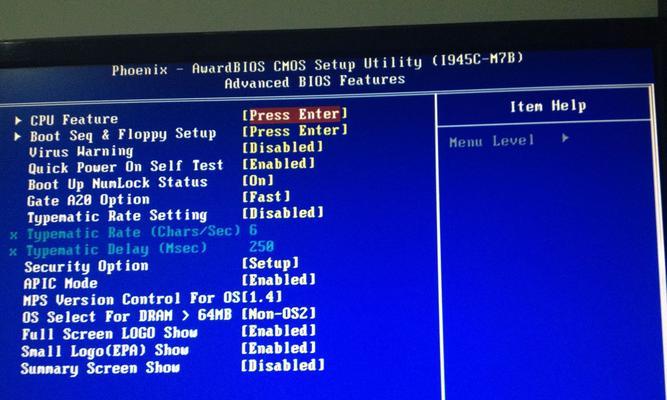
六、检查Windows更新
确保您的操作系统已经安装了最新的Windows更新。有时候,缺少关键的更新也会导致错误651的发生。
七、更改网络高级设置
在“控制面板”的“网络和Internet”选项中,点击“网络和共享中心”。选择正在使用的网络连接,在左侧导航栏中点击“更改适配器设置”。右键点击正在使用的网络连接,选择“属性”。在弹出窗口中,点击“配置”。在“高级”选项卡中,尝试更改一些相关设置。
八、清除DNS缓存
打开命令提示符窗口,输入“ipconfig/flushdns”命令,并按下回车键。这将清除计算机的DNS缓存,有助于解决错误651。
九、重置TCP/IP协议
打开命令提示符窗口,输入“netshintipreset”命令,并按下回车键。这将重置计算机的TCP/IP协议,可能会修复错误651。
十、使用系统还原
如果之前的方法都没有解决问题,可以尝试使用系统还原。选择一个可靠的还原点,将计算机恢复到该时间点。
十一、更换网络设备
如果以上方法都无效,那么可能是您的网络设备出现了故障。考虑更换路由器、调制解调器或网络适配器等设备。
十二、联系网络服务提供商
如果您已经尝试了所有可能的解决方法,但仍然无法解决错误651,那么可能是网络服务提供商的问题。联系他们以获取进一步的帮助。
十三、检查电脑中的恶意软件
某些恶意软件可能会干扰网络连接,并导致错误651的发生。运行杀毒软件和恶意软件扫描程序,确保您的电脑没有受到病毒或恶意软件的侵害。
十四、重装操作系统
如果所有其他方法都失败了,最后的选择是重装操作系统。备份您的数据,然后重新安装操作系统。
十五、
通过仔细检查网络线缆连接、重新启动设备、更新驱动程序、更改网络设置等一系列步骤,您应该能够解决电脑网络连接错误651的问题。如果问题依然存在,考虑联系网络服务提供商或专业技术人员以获取进一步的支持。记住,耐心和细心是解决问题的关键。
